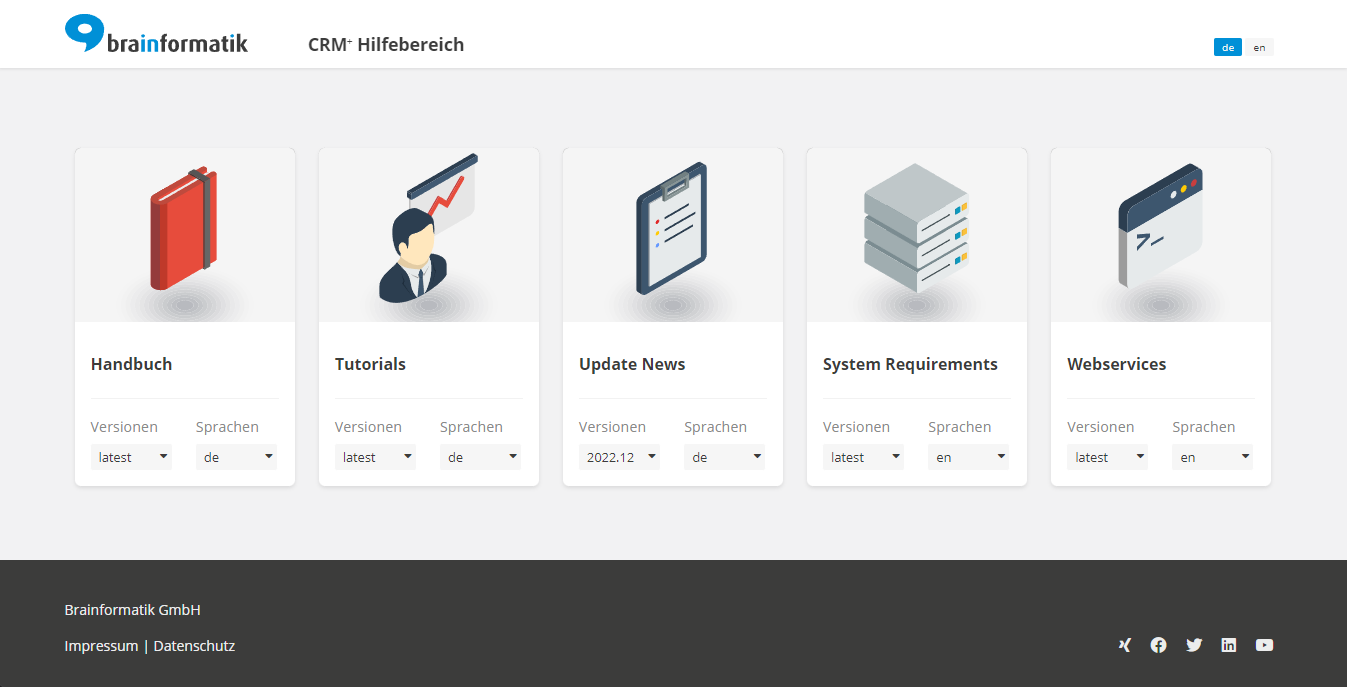11. FAQ
Frequently Asked Questions (englisch für häufig gestellte Fragen oder auch meistgestellte Fragen), kurz FAQ oder FAQs, sind eine Zusammenstellung von oft gestellten Fragen und den dazugehörigen Antworten zu einem Thema.
Übersicht der Kategorien und Fragen
-
-
Kann eine Umwandlung eines Leads in Person/Organisation rückgängig gemacht werden?
Wie kann man Datensätze/Aufgaben einem anderen Benutzer zuordnen, wenn ein Benutzer gelöscht wird?
Kann eine benutzerdefinierte Listenansicht (CustomView) die gelöscht wurde wiederhergestellt werden?
Wie kann man in einer benutzerdefinierten Listenansicht erweiterte Filter setzen?
Was regeln Rollen, Profile und Gruppen in CRM+ (Rechtemanagement)?
Wie richte ich den PBX Manager (Starface / Asterisk) in CRM+ ein?
Werden Backups von meinem CRM+ System erstellt, auch wenn ich kein FTP Backup konfiguriert habe?
Wie richte ich ein Kartenwidget oder die Deutschlandkarte ein?
Warum werden keine Datensätze bzw. zu wenig Datensätze im Kartenwidget angezeigt?
Änderung von Datensatznummern die vom System vergeben wurden
Zugriff der Benutzer auf Datensätze einstellen bzw. einschränken
Wie kann ich in einem Workflow einen Link zur Detailansicht eines Datensatzes eintragen?
Fragen und Antworten zur DS-GVO (Datenschutz-Grundverordnung)
Diskrepanz zwischen Gesamtsumme der Rechnung und Summe der Buchungsvorschläge
-
Wieso werden Berichte - obwohl so eingestellt - nicht automatisch versendet?
Wieso erhalte ich nach der Einrichtung der SFTP Backup Funktion eine Fehlermeldung?
Wie kann man benutzerdefinierte Felder der Eingabemaske von „Datensatz schnell erzeugen“ hinzufügen?
Modul Organisationen - Aktion „Erstelle Ansprechpartner“ konfigurieren
Wie werden die Google API Keys zur Geodatenermittlung eingerichtet?
E-Mail Scanner - Einrichtung/Konfiguration von Regeln und Regex
Exchange Connector - mögliche Fehlerquellen und Erläuterungen
-
11.1. CRM+ allgemein
11.1.1. Wie oft gibt es für CRM+ Updates und wie erhalte ich diese?
11.1.2. Gibt es für CRM+ ein Benutzerhandbuch oder eine Onlinehilfe?
Für CRM+ gibt es ein Handbuch, welches sich sowohl an Benutzer als auch Administratoren richtet. Das Handbuch ist Teil des Hilfebereichs:
Der Hilfebereich ist in folgende Abschnitte unterteilt:
Handbuch - dieses Handbuch :)
Tutorials - diverse Videotutorials zu Themen wie z.B. Prozessen, Modulen u. Funktionen sowie Add-ons
Update News - Übersicht aller Update Informationen (aktuelle sowie alle bisherigen Update Informationen, als auch die Update Informationen der nächsten CRM Version)
System Requirements - Systemanforderungen zur Installation von CRM+ in der InHouse-Variante
Webservices - techn. Dokumentation (für Entwickler) der CRM+ Schnittstelle/API
Die Onlinehilfe kann direkt aus CRM+ heraus aufgerufen werden. Wie die Onlinehilfe aufgerufen werden kann, entnehmen Sie bitte dem Abschnitt CRM Navigation - Meine Einstellungen, Hilfe und Logout.
11.1.3. Wie kontaktiere ich den CRM+ Support bei techn. Fragen oder Anwenderproblemen?
Es stehen drei Möglichkeiten bereit, um das Brainformatik-Team bei Fragen oder Problemen zu kontaktieren:
Kundenportal
Telefon
Sollten mehrere Personen in Ihrem Unternehmen einen Kundenportalzugang benötigen, dann kontaktieren Sie uns bitte.
Bei allen anderen Fragen (z.B. zu Verträgen, Rechnungen, Angeboten, Schulungen usw.) kontaktieren Sie uns bitte per E-Mail unter info(at)brainformatik.com oder per Telefon unter +49 8631-306935-0.
11.1.4. Gibt es zu CRM+ Videos/Webinare?
Für CRM+ sind etliche Videos/Webinare zu allgemeinen Themen als auch zu Add-ons verfügbar.
Weitere Infos siehe Abschnitt CRM+ Videos.
11.2. CRM+ Nutzung
11.2.1. Wie kann man PDF-Dateien im CRM speichern?
Sie können PDF-Dokumente im Modul „Dokumente“ speichern. Wenn Sie im Modul Dokumente ein neues Dokument anlegen, haben Sie die Möglichkeit hier eine Datei (z.B. PDF-Datei, Word-Datei, CSV-Datei, Bildatei usw.) als Anlage zu speichern. Diese Datei wird „in das CRM“ (bzw. auf den Server) hochgeladen und ist dann auch z.B. in vielen Modulen im Tab „Mehr Informationen“ im Block „Dokumente“ auswählbar. Nach dieser Auswahl ist diese Datei auch entsprechend zu diesem Datensatz referenziert.
Um im Modul Dokumente eine Datei hochladen zu können, müssen Sie im Block „Dateiinformationen“ beim Feld „Download Typ“ den Wert „intern“ wählen. Damit Dokumente im CRM verfügbar sind, muss auch die Checkbox „aktiv“ angehakt sein. Weiters besteht die Möglichkeit im Modul Dokumente eigene Verzeichnisse anzulegen, in denen die Dokumente entsprechend gespeichert werden können.
Welche Dateitypen hochgeladen werden können, entnehmen Sie bitte dem Abschnitt Welche Dateitypen können in CRM+ hochgeladen werden? <faq/faq:Welche Dateitypen können in CRM+ hochgeladen werden?>.
11.2.2. Kann eine Umwandlung eines Leads in Person/Organisation rückgängig gemacht werden?
Eine „Rückumwandlung“ einer Person/Organisation zu einem Lead ist leider nicht möglich. Es gibt nur die Möglichkeit, die Person/Organisation zu löschen und den Lead neu anzulegen.
11.2.3. Wie kann man eine Abo Rechnung erstellen?
Die Erstellung von Abo-Rechnungen wird nachfolgend anhand von zwei Beispielen erläutert.
Beispiel 1
Erstellen einer Abo Rechnung, welche am 01.05.2024 erstellt wird. Die nachfolgend autom. erstellten Abo-Rechnungen sollen über einen Zeitraum von 2 Jahren monatlich am ersten des Monats mit Fälligkeitsdatum 15. erstellt werden.
im Modul Rechnung auf „Erstelle Rechnung“ klicken
im Feld „Typ“ hier „Abonnement“ wählen
im Feld „Fälligkeit“ z.B. 15.05.2024 eintragen
im Feld Laufzeit „2 Jahre“ wählen
im Feld Abrechnungsintervall „1 Monat“ wählen
im Feld Abrechnungszeitraum je nach Wunsch hier „im Voraus“ oder „im Nachhinein“ wählen
die anderen Felder wie Titel, Organisation, Produkte etc. ebenfalls entsprechend ausfüllen.
Wenn diese Rechnung von Beispiel 1 nun so gespeichert wird, passiert Folgendes:
aktuelle Rechnung wird sofort erstellt
jeden weiteren Monat wird jeweils am 1. des Monats(!) eine weitere Rechnung automatisch erstellt, Fälligkeitsdatum jeweils 15. des Monats, die erste autom. erstellte Abo-Rechnung wird am 01.06. erstellt
Rechnungen werden automatisch monatlich erstellt, bis das Ende der Laufzeit erreicht wird
Beispiel 2
Erstellen einer Abo Rechnung, welche am 20.05.2024 erstellt wird. Die nachfolgend autom. erstellten Abo-Rechnungen sollen über einen Zeitraum von 2 Jahren monatlich am ersten des Monats mit Fälligkeitsdatum 10. erstellt werden.
im Modul Rechnung auf „Erstelle Rechnung“ klicken
im Feld „Typ“ hier „Abonnement“ wählen
im Feld „Fälligkeit“ z.B. 10.06.2024 eintragen
im Feld Laufzeit „2 Jahre“ wählen
im Feld Abrechnungsintervall „1 Monat“ wählen
im Feld Abrechnungszeitraum je nach Wunsch hier „im Voraus“ oder „im Nachhinein“ wählen
die anderen Felder wie Titel, Organisation, Produkte etc. ebenfalls entsprechend ausfüllen.
Wenn diese Rechnung von Beispiel 2 nun so gespeichert wird, passiert Folgendes:
aktuelle Rechnung wird sofort erstellt
jeden weiteren Monat wird jeweils am 1. des Monats(!) eine weitere Rechnung automatisch erstellt, Fälligkeitsdatum jeweils 10. des Monats, die erste autom. erstellte Abo-Rechnung wird am 01.07. erstellt
Rechnungen werden automatisch monatlich erstellt, bis das Ende der Laufzeit erreicht wird
Generell gilt: Autom. erstellte Abo-Rechnungen werden am 01. im Folgemonat des Monats erstellt, in welchem der Monat des Fälligkeitsdatums ist.
Wichtige Infos zu Feldern:
Feld Fälligkeit: Dieses Feld wird als Grundlage für Mahnstufen genutzt, falls Mahnstufen definiert werden.
Feld Abrechnungszeitraum: „im Voraus“ bedeutet z.B., dass bei einer Fälligkeit am 15.06.2024 die Rechnung für den Zeitraum 15.06. - 15.07. erstellt wird, „im Nachhinein“ würde die Rechnung für den Zeitraum 15.05. - 15.06. gültig sein. Die Variablen für das Feld Abrechnungszeitraum in den PDF-Templates berechnen dieses Datum automatisch.
11.2.4. Wie kann man Grafiken/Diagramme in einen Bericht einfügen?
Grafiken/Diagramme können innerhalb eines sog. „Berichtssets“ erstellt werden. Im Modul Berichte rechts oben auf den „+ Button“ klicken und hier anstatt „Bericht“ dann „Berichtsset“ wählen.
Bei einem Berichtsset können z.B. auch auch mehrere(!) Diagramme hinzufügt werden. Als Grundlage für ein Diagramm dient entweder ein vorhandenes Diagramm oder ein neu zu erstellendes Diagramm, welches wiederum als Grundlage auf einem Bericht oder auf einer benutzerdefinierten Listenansicht des Modul beruht.
11.2.5. Wie kann man bei einem Datensatz ein PDF-Dokument anhängen?
Beispiel um im Modul „Personen/Kontakte“ an einen Datensatz ein PDF-Dokument anzuhängen:
In der Detailansicht eines Personen-Datensatzes auf den Tab „Mehr Informationen“ klicken.
Hier im Block „Dokumente“ auf den Button „erstelle Dokument“ klicken.
Nun öffnet sich Anzeige zum Erzeugen eines Dokumentes.
Titel eingeben und Verzeichnisname eingeben bzw. auswählen.
Im Block „Dateiinformation“ beim Feld „Download Typ“ den Wert „intern“ wählen
Nun auf „Datei hinzufügen“ klicken und das entsprechende PDF-Dokument hochladen.
Datensatz speichern.
Das PDF-Dokument ist nun sozusagen in das Modul Dokumente „hochgeladen“ worden und ist im Modul Personen im Tab „Mehr Informationen“ referenziert. Hier kann die Datei auch direkt runtergeladen und dann angesehen werden.
Hinweis: Anstatt im zweiten Schritt auf den Button „erstelle Dokument“ zu klicken, kann man auch auf „wähle Dokument“ klicken und ein bereits vorhandenes Dokument aus dem Modul Dokumente wählen.
11.2.6. Wie kann man Datensätze/Aufgaben einem anderen Benutzer zuordnen, wenn ein Benutzer gelöscht wird?
11.2.7. Was ist ein Produktbündel?
Ein Produktbündel ist ein „eigenständiges“ Produkt, zu dem sozusagen mehrere Produkte „verknüpft“ sind. Diese Produkte sind in der Detailansicht im Tab „Mehr Informationen“ des „Produktbündels“ zu sehen. Weiters sind diese Produkte auch in der Editieransicht des „Produktbündels“ direkt unterhalb des Produktnamens zu sehen.
Will man die einzelnen Produkte, die im Produktbündel enthalten sind, z.B. auch in einem erzeugten PDF darstellen, gibt es zwei Möglichkeiten: Man trägt z.B. die Namen (und evtl. eine stichpunktartige Kurzbeschreibung) der enthaltenen Produkte im Block „Zusatzinformationen“ in das Feld „Beschreibung“ ein. Zweite Möglichkeit: Die benötigten Informationen im Produktblock selbst im Kommentarfeld beim Produkt eintragen. Für die beiden genannten Felder stehen im PDF Template Generator dann auch die entsprechenden Variablen für die Ausgabe zur Verfügung.
11.2.8. Wie kann man eine Organisationshierarchie anlegen?
11.2.9. Kann eine benutzerdefinierte Listenansicht (CustomView) die gelöscht wurde wiederhergestellt werden?
Falls mehrere Benutzer mit dem CRM arbeiten, kann aber u.U. festgestellt werden, wer diese benutzerdefinierte Listenansicht gelöscht hat. Voraussetzung dafür ist allerdings, dass die Funktionalität „Änderungsverfolgung“ (zu aktivieren/deaktivieren über Globale Einstellungen - Änderungsverfolgung) bereits aktiv war.
Wenn die Änderungsverfolgung aktiv ist, kann auch das Löschen einer Ansicht nachvollzogen werden. Wenn man unter Globale Einstellungen - Änderungsverfolgung einen Nutzer auswählt und den Button „Änderungsverfolgung ansehen“ klickt, werden alle(!) Aktionen dieses Users aufgelistet. Hier muss dann nach Einträgen bei denen in der Spalte „Modul“ der Wert „CustomView“ und in der Spalte „Aktion“ der Werte „Delete“ steht gesucht werden.
11.2.10. Wie kann man in einer benutzerdefinierten Listenansicht erweiterte Filter setzen?
Beispiel:
Modul: Leads
Auswahlfeld „XY“ enthält den Wert „ABC“ oder „DEF“ und Auswahlfeld Leadstatus ist nicht „heiss!“
Beim Erzeugen einer neuen benutzerdefinierten Ansicht müssen im Tab „erweiterte Filter“ folgende Werte bei den Regeln gesetzt werden:
Zeile: Auswahlfeld „XY“ enthält den Wert „ABC“ / ODER
Zeile: Auswahlfeld „XY“ enthält den Wert „DEF“ / UND
Zeile: Auswahlfeld Leadstatus ist nicht „heiss!“
Am Anfang des 1. Filterkriteriums (1. Zeile) nun eine „öffnende Klammer“ und am Ende des 2. Filterkriteriums (2. Zeile) eine „schließende Klammer“ hinzufügen. Das Hinzufügen eine Klammer funktioniert durch das Klicken auf das kleine + Symbol neben der Klammer.
Die Klammersetzung bewirkt Folgendes: Es werden Datensätze angezeigt, wenn mindestens eine(!) der Bedingungen innerhalb der Klammern wahr ist und gleichzeitig(!) die Bedingung der 3. Zeile zutrifft.
11.2.11. Wie füge ich weitere Werte in eine bestehende Auswahlliste hinzu und wie bearbeite ich Auswahllistenwerte?
Um weitere Werte in eine bestehende Auswahlliste hinzuzufügen, gehen Sie in die „Globalen Einstellungen“ und wählen den „Auswahllisten Editor“ aus.
Nun wählen Sie das Modul und die anzupassende Auswahlliste aus. Jetzt haben Sie die Möglichkeit weitere Werte durch einen Klick auf „+“ hinzuzufügen, oder bereits vorhandene Werte anzupassen.
11.2.12. Was regeln Rollen, Profile und Gruppen in CRM+ (Rechtemanagement)?
Übersicht Rollen, Profile und Gruppen
Rollen: regeln den Zugriff auf die Datensätze, auf meine Datensätze und auf die unterstellten Rollen. Jede Rolle hat mind. 1 Profil.
Profile: regeln den Zugriff auf Module und deren Felder.
Rolle + Profil: es gilt die Summe des positiven Rechtes.
Gruppen: dienen dazu, um Datensätze zu teilen. Empfehlung: Gruppen nur aus Benutzern oder Rollen und Unterstellten erstellen.
Benutzerdefinierte Zugangsregeln: kann einen Teil der Berechtigungen/Rechte aushebeln.
Grundsätzlich gilt:
Profile sind für Module
Rollen sind für die Hierarchie
11.2.13. Wie richte ich den PBX Manager (Starface / Asterisk) in CRM+ ein?
Mittels des Moduls „PBX Manager“ kann eine Telefonanlage an CRM+ angebunden werden. Die genutzte Telefonanlage muss IP-Telefonie (VoIP) unterstützen. An CRM+ kann generell eine Asterisk- oder Starface-Telefonanlage angebunden werden.
Sie finden unter den „Globalen Einstellungen“ > „Modulmanager“ den Punkt „PBX Manager“. Bearbeiten Sie dieses Modul, finden Sie eine Auswahlmöglichkeit zwischen Starface und Asterisk.
Hinweis: Das CRM kann, bei einer Anbindung an Starface, nur eingehende Anrufe anzeigen, wenn im CRM im entsprechenden Datensatz e ine Ländervorwahl gespeichert ist. Im Falle einer deutschen Rufnummer muss diese entsprechend mit der Ländervorwahl +49 gespeichert werden.
Bitte beachten: Die Telefonnummer sollte im Format +4986362398590 gespeichert werden, also ohne Leerzeichen, Bindestriche oder Klammern. Nur so kann sichergestellt werden, dass eingehende Anrufe sicher erkannt werden.
Wenn eine Asterisk-Telefonanlage genutzt wird, ist zu beachten, dass diese seitens des CRM, bis Version 1.8 unterstützt wird. Weiters finden Sie im CRM bei den Einstellungen für Asterisk ein sogenanntes „AGI Script“ zum Download, welches in die Asterisk-Telefonanlage eingebunden werden muss.
Nach der erfolgreichen Einrichtung speichert das Modul „PBX Manager“ Ihre Anrufhistorie.
11.2.14. Werden Backups von meinem CRM+ System erstellt, auch wenn ich kein FTP Backup konfiguriert habe?
Durch die Brainformatik GmbH werden regelmäßig Backups der Datenbanken erstellt. Diese Backups sind immer rückwirkend für die letzten 7 Tage verfügbar. Backups die älter als 7 Tage sind, werden automatisch gelöscht.
11.2.15. Wie richte ich ein Kartenwidget oder die Deutschlandkarte ein?
Um ein Kartenwidget auf Ihre Homeseite hinzuzufügen, klicken Sie auf das Symbol „Widget hinzufügen“, welches sich am oberen rechten Rand im Modul „Home“ befindet.
Wählen Sie unter dem Reiter „Informationen“ Ihre gewünschte Karte aus. Wählen Sie nun zwischen der Anzeige von Welt- oder Länderkarten. Hier haben Sie die Möglichkeit Datensätze aus folgenden Modulen anzeigen zu lassen:
Kontakte
Organisationen
Leads
Partner
Es ist möglich mehrere Module für ein Kartenwidget auszuwählen.
Sie finden nun auf Ihrer Home Seite ein weiteres Widget, welches die gewünschte Karte anzeigt.
11.2.16. Warum werden keine Datensätze bzw. zu wenig Datensätze im Kartenwidget angezeigt?
Wenn keine Datensätze im Widget angezeigt werden, weist dies darauf hin, dass die Geodatenermittlung und/oder der dazugehörige Cronjob nicht auf aktiv gesetzt wurden.
Sollten zu wenig Datensätze angezeigt werden, obwohl der Cronjob auf aktiv gesetzt, könnte es daran liegen, dass noch nicht alle Datensätze Geodaten hinterlegt haben.
Vorgehensweise des Geodaten Cronjobs:
Wenn Sie einen neuen Datensatz mit gültiger Adresse anlegen, oder die Adresse eines vorhandenen Datensatzes abändern, wird dieser in die Warteschlange für die Geodatenabfrage gesetzt. Die Warteschlange wird im Standard vom Geodaten Cronjob alle 15 Minuten, mit jeweils 300 Geodaten pro Abfrage abgearbeitet.
Wie prüfe ich, ob Geodaten ermittelt wurden?
Um prüfen zu können, ob für einen bestimmten Datensatz Geodaten hinterlegt sind, verwenden Sie das Kartenwidget im Moduldashboard in der Detailansicht eines Datensatzes. Dieses können Sie unter dem „Modulmanager“ im Layouteditor hinzufügen. Sollte nun im Widget eine Karte mit Eintrag sichtbar sein, sind Geodaten vorhanden, andernfalls wird der Button mit der Aufschrift „Geodaten sofort ermitteln“ angezeigt, welcher für ein manuelles Abfragen der Geodaten für diesen Datensatz sorgt.
Es werden immer noch zu wenige Datensätze im Widget angezeigt:
Bitte prüfen Sie ebenfalls die Kartenwidget Einstellungen. Achten Sie hierbei darauf, dass auf den richtigen Ländercode zugegriffen wird (Rechnungsadresse, oder Lieferadresse).
11.2.17. Kann man gelöschte Datensätze wiederherstellen?
Gelöschte Datensätze (z.B. Kontakt, Organisation usw.) sind nach einem Löschvorgang im Modul „Papierkorb“ zu finden. Innerhalb des Papierkorbes - welcher nach Modulen getrennt die gelöschten Datensätze anzeigt - gibt es die Möglichkeit, den Löschvorgang rückgängig zu machen.
Sollte die gelöschten Datensätze allerdings auch aus dem Papierkorb gelöscht worden sein, besteht nur noch die Möglichkeit diese Daten mittels eines Datenbank-Backups wiederherzustellen. Datenbank-Backups stehen i.d.R. immer für die letzen 7 Tage zur Verfügung.
11.2.18. Kann die Standard Listenansicht „Alle“ angepasst werden?
Die Standardansicht „Alle“ (Default View „All“) ist eine „systemseitige“ Ansicht und kann nicht geändert werden. Es kann aber eine eigene Ansicht (mit den gewünschten Feldern, Sortierungen u. Filtern) erstellt werden, welche auch als Standardansicht (Default View) ausgewählt werden kann.
Erstellen einer sog. „benutzerdefinierten Listenansicht“:
Oberhalb der eigentlichen Listenansicht neben dem Auswahlfeld der Ansicht auf den „+ Button“ klicken um eine neue Ansicht zu erzeugen
Namen der Ansicht eintragen
anzuzeigende Spalten (Felder) wählen
falls gewünscht, Filter und Sortierungen einstellen
Eine benutzerdefinierten Listenansicht kann auch durch anhaken der Checkbox „für alle Benutzer als Vorgabe setzen“ als Standardansicht für alle Benutzer gesetzt werden.
11.2.19. Änderung von Datensatznummern die vom System vergeben wurden
Seit dem CRM Update 10.2.0 (10/2015) können vom System vergebenen Nummern (z.B. Vertragsnummer im Modul Postenverwaltung/Assets) nicht mehr geändert werden.
Workaround bzw. alternative Lösung um weiterhin Nummern ändern zu können:
Erstellen eines „benutzerdefinierten Feldes“ (Customfield), hier können nach Belieben abweichenden Nummern eingetragen und gespeichert werden.
Erstellen eines „benutzerdefinierten Feldes“ (je Modul, bei dem die Nummern geändert werde soll). Am besten einen anderen Namen als das Systemfeld vergeben, damit es bei der Administration übersichtlicher bleibt.
Erstellen eines Workflows (je Modul, bei dem die Nummern geändert werden soll).
Workflow nur beim ersten Speichern ausführen.
Es muss keine Bedingung gesetzt werden, somit erst einmal speichern, damit eine Workflow- Aufgabe definiert werden kann.
Nun „Aktualisiere Felder“ auswählen -> erstelle.
Nun in der Auswahlliste „Feld“ auswählen.
Nun die Systemnummer auswählen
Speichern -> fertig
Tipp: Wenn das erste „originale“ Feld stört, kann das Feld mit der Systemnummer „versteckt“ werden (ist in einer CustomView möglich).
11.2.20. Zugriff der Benutzer auf Datensätze einstellen bzw. einschränken
Kurze Übersicht des Rechtemanagements:
Übersicht Rollen, Profile und Gruppen
Rollen: regeln den Zugriff auf die Datensätze, auf meine Datensätze und auf die unterstellten Rollen. Jede Rolle hat mind. 1 Profil.
Profile: regeln den Zugriff auf Module und deren Felder.
Rolle + Profil: es gilt die Summe des positiven Rechtes.
Gruppen: dienen dazu, um Datensätze zu teilen. Empfehlung: Gruppen nur aus Benutzern oder Rollen u. Unterstellten erstellen.
Benutzerdefinierte Zugangsregeln: kann einen Teil der Berechtigungen/Rechte aushebeln.
Grundsätzlich gilt:
Profile sind für Module
Rollen sind für die Hierarchie
Da das Rechtemanagement im CRM ein sehr sensibles und eher komplexes Thema ist, bieten wir dazu auch individuelle Online-Schulungen an. Falls Sie daran Interesse haben, dann geben Sie uns bitte Bescheid.
11.2.21. Modul Berichte - Übersicht der bezogenen Module
Übersicht der verfügbaren Module und der jeweils verfügbaren bezogenen Module für Berichte.
Auflistung in alphabetischer Reihenfolge:
Aktivposten
Dokumente
Erweiterte Verträge
Gutschriften
Kalender
Rechnung
Social Wiki
Storno
Angebote
Aktivposten
Auftragsbestätigung
Dokumente
Kalender
Kontakte
Organisationen
Potentiale
Rechnung
Social Wiki
Timesheet
Auftragsbestätigung
Aktivposten
Dokumente
Kalender
Rechnung
Social Wiki
Timesheet
Dienstleistungen
Angebote
Auftragsbestätigung
Dokumente
Einkaufsbestellung
Gutschriften
Kontakte
Leads
Organisationen
Potentiale
Preislisten
Rechnung
Social Wiki
Storno
Tickets
Dokumente
keine bezogene Module
Eingangsrechnungen
Lieferanten
Einkaufsbestellungen
Dokumente
Kalender
Kontakte
Social Wiki
Timesheet
Erweiterte Verträge
Aktivposten
Dokumente
Kalender
Kommentare
Social Wiki
FAQ
Dokumente
Social Wiki
Gutschriften
Kontakte
Organisationen
Rechnung
Kalender
Kontakte
Leads
Organisationen
Potentiale
Social Wiki
Kampagnen
Dokumente
Kalender
Kontakte
Leads
Organisationen
Potentiale
Produkte
Social Wiki
Timesheet
Kommentare
Kontakte
Leads
Organisationen
Projekte
kontakte
Angebote
Auftragsbestätigung
Dienstleistungen
Dokumente
Einkaufsbestellung
Erweiterte Verträge
Gutschriften
Kalender
Kampagnen
Kommentare
MailChimp Kampagne
Organisationen
Potentiale
Produkte
Projekte
Rechnung
Serviceverträge
Social Wiki
Storno
Tickets
Timesheet
Leads
Dienstleistungen
Dokumente
Kalender
Kampagnen
Kommentare
MailChimp Kampagne
Produkte
Social Wiki
Timesheet
Lieferanten
Dokumente
Eingangsrechnungen
Einkaufsbestellung
Kontakte
Produkte
Social Wiki
Timesheet
MailChimp
Dokumente
Kontakte
Leads
Organisationen
Potentiale
Social Wiki
Newsletter
Dokumente
Kalender
Organisationen
Aktivposten
Angebote
Auftragsbestätigung
Dienstleistungen
Dokumente
Erweiterte Verträge
Gutschriften
Kalender
Kampagnen
Kommentare
Kontakte
MailChimp Kampagne
Potentiale
Produkte
Projekte
Rechnung
Serviceverträge
Social Wiki
Storno
Tickets
Timesheet
PBX Manager
Social Wiki
Partner
Angebote
Auftragsbestätigung
Dienstleistungen
Dokumente
Einkaufsbestellung
Erweiterte Verträge
FAQ
Gutschriften
Kalender
Kampagnen
Kontakte
Leads
Organisationen
Potentiale
Produkte
Projekte
Rechnung
Serviceverträge
Social Wiki
Tickets
Timesheet
Potentiale
Angebote
Auftragsbestätigung
Dokumente
Kalender
Kontakte
Organisationen
Social Wiki
Timesheet
Preislisten
Dienstleistungen
Dokumente
Produkte
Produkte
Aktivposten
Angebote
Auftragsbestätigung
Dokumente
Einkaufsbestellung
Gutschriften
Kontakte
Leads
Organisationen
Potentiale
Preislisten
Rechnung
Social Wiki
Storno
Tickets
Timesheet
Projektaufgaben
keine bezogene Module
Projekte
Dokumente
Kalender
Kommentare
Projektaufgaben
Projektmeilensteine
Social Wiki
Projektmeilensteine
keine bezogene Module
Projektteams
Dokumente
Social Wiki
Rechnung
Dokumente
Gutschriften
Kalender
Organisationen
Social Wiki
Storno
Timesheet
Serviceverträge
Dokumente
Social Wiki
Tickets
Social Wiki
keine bezogene Module
Storno
Dokumente
Kalender
Organisationen
Tickets
Dienstleistungen
Dokumente
Kalender
Produkte
Social Wiki
Timesheet
Timesheet
Angebote
Auftragsbestätigung
Einkaufsbestellung
Kampagnen
Kontakte
Leads
Lieferanten
Organisationen
Potentiale
Produkte
Rechnung
Tickets
11.2.22. Ermittlung von Geodaten - Nominatim vs. Google Maps
In CRM+ werden an mehreren Stellen Landkarten verwendet. Beispiel: Modul Home - Widget Länderkarte/Weltkarte.
Zur Anzeige von geographischen Punkten werden Geodaten benötigt. Diese Geodaten können entweder mittels Nominatim oder Google Maps ermittelt werden. Sowohl bei Nominatim als auch Google Maps wird eine API (Schnittstelle) verwendet, damit das CRM mit diesen Diensten Daten austauschen kann.
Welcher Geodaten-Dienst im CRM verwendet werden soll, ist einstellbar unter „Globale Einstellungen - CRM Konfigurator - Geodaten“. Voreingestellt ist hier Nominatim. Wird in den Geodaten-Einstellungen beim Punkt „Nominatim Endpunkt“ nichts eingetragen, so wird die Google Maps API verwendet.
Unterschiede zwischen Nominatim und Google Maps:
Nominatim:
kostenloser Dienst, da es ein Open Source Projekt ist
manchmal ungenau, da nicht alle Adressdaten in der Datenbank hinterlegt sind
Anzahl der Abfragen ist unbegrenzt
Google Maps:
nur kostenlos bis zu einem bestimmten Maximum von Anfragen pro Tag
hohe Genauigkeit
Anzahl der Abragen pro Tag u. IP-Adresse ist begrenzt
Es kommt bei Nominatim manchmal vor, dass Adressdaten nicht ermittelt werden können. In diesem Fall sind die Adressdaten noch nicht in der Adressdatenbank enthalten. Da es sich hier um ein Open Source Projekt handelt, kann aber praktisch jeder mitwirken und Adressdaten in die Datenbank eintragen. Siehe hierzu: https://www.openstreetmap.org/user/new
Falls bei der Verwendung von Nominatim dauerhaft Adressen fehlen, ist hier die Alternative Google Maps zu verwenden. Hierzu müssen - so wie oben beschrieben - die Einstellungen von Geodaten geändert werden.
Wichtig: Durch die Begrenzung von Abragen pro Tag u. IP-Adresse bei Google Maps, kann die Geodatenermittlung durchaus einige Zeit in Anspruch nehmen. Pro IP-Adresse sind max. 2500 Anfragen/Tag möglich, wobei sich - je nach Cloud-Variante - mehrere Clouds eine IP-Adresse teilen.
11.2.23. Abonnierte Datensätze und Favoriten
Datensätze können sowohl abonniert als auch als Favoriten gekennzeichnet werden.
Erklärung der Begriffe „abonnierte Datensätze“ und „Favoriten“:
Abonnierte Datensätze:
In der Detailansicht kann ein Datensatz abonniert werden (Block „soziale Zusammenarbeit“).
Ist hier „E-Mail Benachrichtigung aktivieren“ oder „Benachrichtigungsbox aktivieren“ wird der Benutzer bei Änderungen am Datensatz entsprechend der eingestellten Option(en) informiert.
Favoriten:
In der Listenansicht können Datensätze in der Spalte „Aktion“ mittels eines Icons als Favorit markiert werden.
In einer benutzerdefinierten Listenansicht kann im Tab „erweiterte Filter“ die Option „Liste begrenzen auf Favorisierte Einträge“ - neben den anderen Filterkriterien genutzt werden.
Favorisierte Moduleinträge werden zusätzlich in „Meine Einstellungen“ eines Benutzers angezeigt.
11.2.24. Umbenennung eines Moduls oder Feldes
Sämtliche im CRM verwendete Feldnamen, Labels, Namen/Modulnamen können durch einen Benutzer mit Administratorrechten umbenannt werden. Diese Änderungen können in „Globale Einstellungen - Spracheditor - < Name des Sprachpakets >“ vorgenommen werden.
Folgende Vorgehensweise ist hier empfohlen:
Globale Einstellungen - Sprachpakete - < Name des Sprachpakets > - bearbeiten
Im Feld „Eine Komponente zum Bearbeiten auswählen:“ die erste Komponente auswählen
Tastenkombination STRG + F drücken, Suchfeld des Browser öffnet sich und den zu ändernden Namen eingeben
die gefundenen Einträge entsprechend umbenennen
Änderungen speichern
Die Schritte 3-5 müssen entsprechend für alle Komponenten erneut durchgeführt werden.
11.2.25. Modul Rechnungen - Übersicht Rechnungstypen
Rechnungstypen:
Standard: Standardrechnung ohne spezielle Mechaniken oder Automatismen
Ratenzahlung: Der Rechnungsbetrag entspricht dem Gesamtbetrag eines Auftrags. Die Ratenzahlungen werden über Teilzahlungen abgebildet, welche innerhalb der Rechnung in einem separaten Block dargestellt werden. Es wird eine Rechnung für X Raten erstellt.
Abonnement: Eine Aborechnung wird vom Cronjob automatisiert kopiert (aus dem Original erstellt), abhängig vom Intervall und der Laufzeit. Im Gegensatz zur Ratenzahlung entspricht die Summe einer Aborechnung stehts dem Betrag eines Abrechnungszeitraums. Es wird pro Rate eine Rechnung erstellt.
Abschlagsrechnung: Eine oder mehrere Abschlagsrechnungen werden bei einer Schlussrechnung berücksichtigt. Abschlagsrechnungen werden i.d.R. in unregelmäßigen Zeitabständen und evtl. auch in unterschiedlich hohen Beträgen erstellt. Eine Abschlagsrechnung umfasst einen Teilbetrags eines Auftrags.
Schlussrechnung: Abschlagsrechnungen werden autom. berücksichtigt und bei der Berechnung der zu zahlenden Gesamtsumme abgezogen. Eine Schlussrechnung umfasst den Gesamtbetrag eines Auftrags von dem die Abschlagsrechnungen abgezogen werden.
11.2.26. CSV-Import - Einstellungen zum Import und Limits
Frage: Gibt es einen maximalen Wert von zu importierenden Datensätzen?
Antwort: Einen festen Wert an zu importierenden Datensätzen gibt es nicht.
Im Detail: Die Anzahl der zu importierenden Datensätze hängt von folgenden Einstellungen ab:
Uploadlimit für Datensatz Import (Globale Einstellungen - CRM Konfigurator - Allgemein). Dieser Wert ist standardmäßig meist auf 4MB eingestellt, max. 16MB wären meistens theoretisch erlaubt. Dies bedeutet, die zu importierende CSV-Datei darf aktuell eine max. Dateigröße von 4MB haben.
Datensatzlimit bei Importen mit Eventhandling. Dieser Wert ist standardmäßig auf 100 eingestellt. Dieser Wert ist standardmäßig bei CRM-Systemen auf 100 eingestellt. Dies bedeutet, wird im Schritt 1 des Imports beim Feld „Events erlauben“ ein Haken gesetzt, sind max. 100 Datensätze erlaubt.
Info zu den Events: Mechanismen wie Workflows oder die Änderungsverfolgung werden aktiviert. Dies kann negative Auswirkung auf die Dauer des Imports haben und u.U. kann das CRM evtl. auch (je nach Cloud Variante) etwas „verlangsamt“ werden.
11.2.27. Welche CalDAV Anbieter werden in CRM+ unterstützt?
Folgende CalDAV Anbieter werden in CRM+ unterstützt:
Tobit David
Owncloud
Fruxx
Anbieter und Funktionsumfang für einen unidirektionalen Kalenderabgleich:
Tobit David: Ereignisse
Owncloud: Ereignisse u. Aufgaben
Fruxx: Ereignisse u. Aufgaben
11.2.28. Warum werde ich automatisch aus dem CRM ausgeloggt?
Es kann vorkommen, dass Sie automatisch aus dem CRM ausgeloggt werden. Hierfür kann es mehrere Gründe geben:
- In den Globalen Einstellúngen beim Punkt „CRM Konfigurator“ gibt es den Einstellungspunkt „Blöcke der IP Adresse für Login Prüfung“.Diese Sicherheitseinstellung prüft die IP Adresse des eingeloggten Benutzers. Im Standard wird auf 3 Stellen geprüft. Ändert sich z.B. die letzte beiden Segmente, stimmen nur noch die ersten zwei überein und der betroffene Benutzer wird ausgeloggt. Bei festen IP Adressen können Sie gefahrlos alle 4 Segmente zur Prüfung verwenden. Bei dynamischen IP Adressen kann es sinnvoll sein die Zahl zu reduzieren, um nicht ständig ausgeloggt zu werden.
- In den Globalen Einstellúngen beim Punkt „CRM Konfigurator“ gibt es den Einstellungspunkt „Gültigkeitsdauer der Session in Minuten“.Geben Sie hier in Minuten an, wie lange das System bei Inaktivität geöffnet bleibt. Im Standard sind 60 Minuten eingestellt, nach denen ein automatischer Logout eingeleitet wird.
- Erneuter Login von einem anderen Computer.Jeder Benutzer kann aus Sicherheitsgründen zeitgleich nur einmal im CRM eingeloggt sein.Beispiel: Sie haben sich an Ihrem PC am CRM angemeldet. Melden Sie sich nun erneut mit einem anderen Gerät (z.B. Laptop) an, werden Sie automatisch am ersten Gerät ausgeloggt.
11.2.29. Wie kann ich in einem Workflow einen Link zur Detailansicht eines Datensatzes eintragen?
Beispiel anhand eines Tickets (ist aber auch auf andere Module anzuwenden):
Klicken Sie auf ein beliebiges Ticket (Datensatz in der Detailansicht öffnen, nicht bearbeiten), damit Sie den Link kopieren können.
Dieser Link endet mit z.B. „&record=12345678“
Anstelle der Nummer „123455“ setzen Sie dann „$record_id“ ein
11.2.30. Fragen und Antworten zur DS-GVO (Datenschutz-Grundverordnung)
Fragen (Q) und Antworten (A) rund um das Add-on „DS-GVO“
11.2.31. Welche Browser werden von CRM+ unterstützt?
CRM+ unterstützt folgende Browser:
Browser |
unterstützte Version |
|---|---|
Chrome |
aktuelle - 3 Versionen |
Edge |
aktuelle - 3 Versionen |
Firefox |
aktuelle - 3 Versionen |
„aktuelle - 3 Versionen“ bedeutet, dass der genannte Browser in der aktuellsten Version, sowie in den drei Vorgängerversionen unterstützt wird. Wenn z.B. ein Browser in der aktuellsten Version 24 verfügbar ist, werden ebenfalls die Version 24.x, 23.x, 22.x und 21.x unterstützt.
11.2.32. Diskrepanz zwischen Gesamtsumme der Rechnung und Summe der Buchungsvorschläge
Die Berechnung der Steuer unterscheidet sich zwischen den Steuergruppen innerhalb des CRM+ sowie beim Add-On DATEV, welches sich an Sachkonten orientiert. Werden in einem Produktblock Positionen mit unterschiedlichen Sachkonten angelegt, kann es zur Differenz zwischen der Gesamtsumme und der Summe des Buchungsvorschlages kommen.
Da durch die gruppierten Berechnungen der Sachkontenpositionen im Vergleich zur gruppierten Berechnung aller Positionen der Steuergruppe ein Delta entsteht, wird der User dazu aufgefordert eine der folgenden Maßnahmen zur Lösung des Konfliktes auszuwählen:
in der Bearbeiten-Ansicht auf Steuertyp „individuell“ wechseln
Hier hat der User die Möglichkeit sich automatisch wieder zurück in die Bearbeitungsansicht des Datensatzes weiterleiten zu lassen. Innerhalb der Bearbeitungsansicht soll der User den Steuertyp auf „Individuell“ setzen. Da nun die Steuer nicht mehr nach Steuergruppe sondern individuell zu jeder Position berechnet wird, kann dies die veränderte Berechnungsdifferenz ggf. auflösen.
Dies trifft jedoch nicht auf jeden Fall zu, weshalb bei einem Delta zwischen Gesamtsumme und der Summe des Buchungsvorschlages eine manuelle Prüfung zu empfehlen ist.
die Rechnung mit der Summe der Buchungsvorschläge als Gesamtbetrag übertragen
In diesem Fall wird der vom System berechnete Buchungsvorschlag anstelle der Gesamtsumme der Rechnung an DATEV übermittelt. Der Rechnungsbetrag im CRM+ bleibt bestehen. Unter gegebenen Umständen kann es hier eine Betragsdifferenz zwischen dem Buchungsbeleg und den tatsächlichen Buchungen geben.
die Rechnung manuell buchen
Es werden keine Buchungen vom CRM+ an DATEV übergeben. Übermitteln Sie den Buchungsbeleg manuell an Ihren Steuerberater. Dieser kann im Einzelfall entscheiden, wie die Rechnung korrekt gebucht werden soll.
11.3. CRM+ Konfiguration
11.3.1. Wieso werden Berichte - obwohl so eingestellt - nicht automatisch versendet?
Problem Beispiel: Es wurde ein Bericht/Berichtsset erstellt und ein automatischer Versand konfiguriert. Der Bericht hätte Ende des Monats automatisch versendet werden müssen.
Für einen automatischen Versand eines Berichts müssen u.a. folgende Voraussetzungen erfüllt sein:
In den „Globalen Einstellungen“ im Punkt „Cronjobs“ muss der Cronjob für „Zeitgesteuerte Berichte“ aktiviert sein.
Der Mailserver muss in den Globalen Einstellungen korrekt konfiguriert sein.
11.3.2. Wieso erhalte ich nach der Einrichtung der SFTP Backup Funktion eine Fehlermeldung?
Problem: Nach der Einrichtung der SFTP Backup Funktion kommt immer die Fehlermeldung, dass keine Datei erstellt werden konnte. Konfiguration kann nicht gespeichert werden.
11.3.3. Wie kann man benutzerdefinierte Felder der Eingabemaske von „Datensatz schnell erzeugen“ hinzufügen?
Wenn man im Layout Editor ein neues benutzerdefiniertes Feld anlegt oder bearbeitet, kann man u.a. auswählen ob dieses Feld ein Pflichtfeld ist, für die Massenänderung erlaubt ist oder eben auch, ob dieses Feld für „schnell erzeugen“ verwendet werden soll.
11.3.5. Wie kann man Standardfelder verbergen/verstecken?
Man kann mittels „Globale Einstellungen - Globale Standardfelder“ entscheiden, welche Felder im CRM angezeigt werden sollen.
Es ist zu beachten, dass Pflichtfelder nicht ausgeblendet werden können. Pflichtfelder sind entsprechend in der Übersicht von „Globale Einstellungen - Globale Standardfelder“ im Bearbeitungsmodus mit einem kleinem roten Sternchen gekennzeichnet.
Hinweis: Der Admin-User sieht immer alle Felder, selbst dann wenn diese deaktiviert wurden.
11.3.6. Wie richte ich den E-Mail Scanner richtig ein?
Wie funktioniert der E-Mail Scanner ?
Konfigurieren Sie mindestens eine Mailbox unter den „Globalen Einstellungen“ > „E-Mail Scanner“. Nachdem Sie erfolgreich ein E-Mail Konto hinzugefügt haben, können Sie Regeln definieren. Anhand dieser wird entschieden, was mit der Email passiert. Mögliche Optionen sind:
das Aktualisieren und Erstellen eines Kunden Tickets (Trouble Ticket)
das hinzufügen einer E-Mail an eine Organisation
das hinzufügen einer E-Mail an einen Kontakt
Regeln:
Sie können eine oder mehr Regeln pro hinterlegter Mailbox definieren. Diese Regeln sind dafür verantwortlich, was mit der E-Mail in CRM+ passiert.
Regeln Kriterien:
Die Regel Kriterien werden wie folgt bestimmt:
„Von“ - Überprüft das Vorkommen des eingegebenen Wertes im Feld des E-Mail Absenders (E-Mail Feld: „Von“).
„An“ - Überprüft das Vorkommen des eingegebenen Wertes im Feld des E-Mail Empfängers (E-Mail Feld: „An“).
„Betreff“ - Überprüft das Vorkommen des eingegebenen Wertes im Feld Betreff, gebunden an die ausgewählte Bedingung: („Beinhaltet“, „Beinhaltet nicht“, „Gleich zu“, „Nicht gleich zu“, „Beginnt nicht mit dem Datentyp“, „Endet nicht mit dem Datentyp“, REGEX)
„Inhalt“ - Überprüft das Vorkommen des eingegebenen Wertes im Feld Inhalt, gebunden an die ausgewählte Bedingung: („Beinhaltet“, „Beinhaltet nicht“, „Gleich zu“, „Nicht gleich zu“, „Beginnt nicht mit dem Datentyp“, „Endet nicht mit dem Datentyp“)
Der E-Mail Scanner arbeitet die Bedingungen nach der hinterlegten Priorisierung ab. Sobald eine der definierten Regel zutrifft, wird die ausgewählte Aktion ausgeführt:
„Erstelle Ticket“ - Erstellt ein neuen „Trouble Ticket“ - Datensatz, mit folgendem Inhalt:
Titel = Betreff der E-Mail
Inhalt = Inhalt der E-Mail
Anhänge von E-Mails werden zum erstellten „Trouble Ticket“ verlinkt. Es wird geprüft, ob die E-Mail Adresse „Von“ mit einer E-Mail Adresse eines Kontaktes / einer Organisation übereinstimmt. Bei Übereinstimmung wird das „Trouble Ticket“ dem entsprechenden Datensatz zugeordnet.
„Update Ticket“ - Aktualisiert ein bereits vorhandenes Trouble Ticket wie folgt:
Kommentar = Inhalt der E-Mail
- Es wird geprüft, ob es ein bereits vorhandenes Trouble Ticket zu der E-Mail Adresse „Von“ gibt und der Betreff mit dem Titel übereinstimmt.Bevorzugt sollte hierbei der Betreff mittels eines REGEX („Regulärer Ausdruck“) überprüft werden.
„Add to Kontakt [Von]“ - Es wird geprüft, ob die E-Mail Adresse „Von“ bei einem Kontakt hinterlegt ist. Bei Erfolg der Überprüfung wird die E-Mail zum passenden Kontakt hinterlegt.
„Add to Kontakt [An]“ - Es wird geprüft, ob die E-Mail Adresse „An“ bei einem Kontakt hinterlegt ist. Bei Erfolg der Überprüfung wird die E-Mail zum passenden Kontakt hinterlegt.
„Add to Organisation [Von]“ - Es wird geprüft, ob die E-Mail Adresse „Von“ bei einer Organisation hinterlegt ist. Bei Erfolg der Überprüfung wird die E-Mail zur passenden Organisation hinterlegt.
„Add to Organisation [An]“ - Es wird geprüft, ob die E-Mail Adresse „An“ bei einer Organisation hinterlegt ist. Bei Erfolg der Überprüfung wird die E-Mail zur passenden Organisation hinterlegt.
Scannen:
Manuelles Scannen: Nachdem Sie mindestens eine Regel hinterlegt haben, können Sie ein Manuelles Scannen der Mailbox veranlassen. Klicken Sie hierfür auf „Zurück“ nachdem Sie mindestens eine Regel zur Mailbox hinzugefügt haben.
Automatisches Scannen: Gehen Sie hierfür in die „Globalen Einstellungen“ > „Cronjobs“ Richten Sie den „Mail Scanner“ Cronjob so ein, dass dieser Aktiv ist und in einem bestimmten Intervall die Mailbox abruft. Wir empfehlen den Cronjob auf jede Stunde zu stellen.
11.3.7. Wie richte ich die Geodaten Ermittlung in CRM+ ein?
Einrichten des Geodaten Servers und Aktivierung der Geodaten-Ermittlung
Die Einstellungen für den Geodatendienst finden Sie in den „Globalen Einstellungen“ unter dem Punkt „CRM Konfigurator“. Klicken Sie auf den Reiter „Geodaten“ und auf „Bearbeiten“ um die Einstellungen für die Geodatenermittlung zu ändern.
Optional können Sie auf den Google Dienst für die Geodaten Ermittlung zurückgreifen, in dem die Nominatim Zugangsdaten leer gelassen werden. Zu Beachten gilt es hierbei, dass der Google Dienst ein Limit von maximalen Anfragen pro Tag hat.
Für die Geodaten-Ermittlung müssen Sie sicherstellen, dass der Punkt „Koordinaten ermitteln“ angehakt ist.
Einrichtung des Cronjobs
Allgemeine Infos zum Cronjob „Geodaten-Ermittlung“
Wie prüfe ich, ob Geodaten ermittelt wurden?
11.3.8. Modul Organisationen - Aktion „Erstelle Ansprechpartner“ konfigurieren
Problem: Die Aktion „Erstelle Ansprechpartner“ im Modul Organisationen überträgt keine Feldwerte in das Modul Kontakte/Personen.
Erklärung: Mit der Einführung von „organisationsbezogene Daten“ im CRM musste die Feldzuordung dieser Aktion entfernt werden. Die Feldzuordnung (Mapping) muss nun nachträglich manuell durchgeführt werden.
Lösung: In „Globale Einstellungen - Modulmanager - Modul Organisationen - Name der Ansicht - Tab Aktionen“ die Feldzuordnung nachtragen.
Die Feldzuordnung ist:
Feldmodul Organisation || Feldmodul Kontakte
Organisation || Organisation
Fax || Fax
Telefon || anderes Tel.
Rechnung: Ort || Rechnung: Ort
Lieferung: Ort || Lieferung: Ort
Rechnung: Straße || Rechnung: Straße
Lieferung: Straße || Lieferung: Straße
Rechnung: Bundesland || Rechnung: Bundesland
Lieferung: Bundesland || Lieferung: Bundesland
Rechnung: PLZ || Rechnung: PLZ
Lieferung: PLZ || Lieferung: PLZ
Rechnung: Land || Rechnung: Land
Lieferung: Land || Lieferung: Land
Rechnung: Postfachnr. || Rechnung: Postfachnr.
Lieferung: Postfachnr. || Lieferung: Postfachnr.
Partner || Partner
Rechnung: Länderkennzeichen || Rechnung: Länderkennzeichen
Lieferung: Länderkennzeichen || Lieferung: Länderkennzeichen
Hinweis: Die Feldzuordnung muss für jede einzelne Ansicht separat eingetragen werden. Weiters kann die Feldzuordnung natürlich auch individuelle angepasst werden (Felderzuordnungen hinzufügen oder auch entfernen).
11.3.9. Einrichtung und Nutzung des Kundenportals
CRM+ bietet mittels des Kundenportals und des Moduls Trouble Tickets eine sehr gute Möglichkeit, um Kunden - oder auch Lieferanten - einen guten Service zu liefern. Innerhalb des Kundenportals besteht neben der Möglichkeit sog. „Trouble Tickets“ zu erstellen, auch den Zugriff auf dessen Kundendaten (z.B. Rechnungen, Angebote, Produkte oder Dienstleistungen) zu erlauben.
Voraussetzungen um das Kundenportal nutzen zu können:
Modul Kundenportal muss aktiv sein (Globale Einstellungen - Modulmanager)
globaler Mailserver im CRM muss konfiguriert sein (Globale Einstellungen - Mailserver)
im Modul Kontakte muss in einem Datensatz im Block “ Kundenportal“ das Feld „Portal Nutzer“ angehakt sein und bei „Support Startdatum“ und „Support Enddatum“ müssen Werte eingetragen sein. Der Wert „Support Enddatum“ darf nicht kleiner als das aktuelle Datum sein, da ansonsten kein Zugang zum Kundenportal mehr möglich ist.
TIPP: Falls ein Kunde, welcher die Zugangsdaten des Kundenportals bereits erhalten hatte, diese nicht mehr verfügbar hat, kann im Modul Kontakte die Funktion „Kundenportal Passwort zurücksetzen“ genutzt werden. Diese Aktion ist in der Detailansicht eines Kontaktes im Block „Aktionen“ zu finden und versendet an den Kontakt eine E-Mail mit den neuen Zugangsdaten.
Weitere Einstellungen zum Kundenportal können in „Globale Einstellungen - CRM Konfigurator“ im Tab „Kundenportal“ vorgenommen werden. Die Konfiguration des Kundenportals selbst, also welche Module z.B. sichtbar sein sollen, kann in „Globale Einstellungen - Kundenportal“ vorgenommen werden.
- Modul Tickets: Wenn der Kunde mit Ihnen in Kontakt treten möchte und gezielte Fragen zu Produkten, Dienstleistungen oder aufgetretenen Problemen oder auch allgemeine Fragen stellen mächte, kann ein neues Ticket erstellt werden.In „Globale Einstellungen - Modulmanager - Trouble Tickets“ können Sie - so wie in anderen Modulen auch, neue Felder erstellen bzw. Ansichten erstellen.Wird nun bei einem Kontakt das Feld „Portal Nutzer“ angehakt und bei „Support Startdatum“ sowie „Support Enddatum“ Werte eingetragen, erhält der Kontakt automatisch eine E-Mail mit den Zugangsdaten (inkl. Link zum Kundenportal).Erstellt nun ein Kunde innerhalb des Kundenportals ein neues Ticket, erscheint im Modul „Trouble Tickets“ entsprechend ein neuer Datensatz. Weiters erhält der Zuständige automatisch eine E-Mail Benachrichtigung.
- Modul Wissensbasis: Die Wissensbasis ist eine FAQ, in der immer wiederkehrende Fragen inkl. deren Antworten erstellt werden können.
- Modul Rechnungen: Alle erstellten Rechnungen an den Kunden.
- Modul Angebote: Alle erstellten Rechnungen an den Kunden.
- Modul Produkte: Alle Produkte, die dem Kunden zugeordnet wurden.
- Modul Dienstleistungen: Alle Dienstleistungen, die dem Kunden angeboten werden sollen.
11.3.10. Welche Exchange Anbieter werden in CRM+ unterstützt?
In CRM+ werden folgende Exchange Anbieter unterstützt:
Microsoft Exchange ab Version 2013
Microsoft Office 365
1&1 Exchange
Open Exchange
Folgende Anbieter werden aktuell nicht unterstützt:
Qualityhosting Exchange
TLS 1.0 / TLS 1.1
Seitens des Exchange Servers müssen folgende Voraussetzungen gegeben sein:
Exchange Version ab 2013 oder höher
EWS (Exchange Web Services) müssen installiert sein
bidirektionale Kommunikation muss möglich sein (http(s))
keine selbstsignierten (self-signed) Zertifikate
Support von TLS 1.2
die eingestellte Sprache am Exchange(!) Konto des Benutzers muss DE, EN, FR, ES, IT oder PL sein, da nur diese Sprachen vom Exchange Connector unterstützt werden
11.3.11. Wie werden die Google API Keys zur Geodatenermittlung eingerichtet?
Für die Einrichtung der Schlüssel (API Keys) bei Google gilt folgendes:
Schlüssel zur Ermittlung der Geodaten
Dieser Schlüssel wird verwendet, um über den Cronjob „Geodatenermittlung“ die Längen- und Breitengrade von Datensatzadressen zu ermitteln.
Bei diesem Schlüssel muss mindestens die Geocoding API aktiviert sein.
Eine Einschränkung kann über die IP Adresse des CRM Servers erfolgen (zu ermitteln über den Befehl „ping domain.brain-app.com“, welcher z.B. in Windows über die Eingabeaufforderung ausgeführt werden kann). Eine Einschränkung über die Verweis-URL (Referrer) ist hier nicht erlaubt, da Anfragen vom Server kommen und dieser keine URL mitsendet. Sollte es zu Fehlern kommen, werden diese in den Logdateien (geodata.log) erfasst.
Schlüssel zur Routenplanung und Kartendarstellung
Dieser Schlüssel wird verwendet, um die Koordinaten der Ausgangsadresse in der Routenplanung zu ermitteln sowie die Routenplanung durchzuführen und die Karte anzuzeigen.
Entsprechend müssen bei diesem Schlüssel mindestens die Geocoding API, Maps JavaScript API und Directions API aktiviert sein, um den vollen Umfang nutzen zu können.
Eine Einschränkung kann über Verweis-URL (Referrer) des CRMs erfolgen (https://domain.brain-app.com/*). Eine Einschränkung über die IP Adresse ist nicht geeignet, da die Aufrufe über die Clients (Browser) der Benutzer gesendet werden und diese sich sehr oft unterscheiden (unterschiedliche Standorte). Sollte es zu Fehlern kommen, werden diese je nach Ursprung in den Logdateien (geodata.log) erfasst, oder direkt im Browser ausgegeben.
11.3.12. E-Mail Scanner - Einrichtung/Konfiguration von Regeln und Regex
Im Dokument E-Mail Scanner Einrichtung wird beispielhaft die Einrichtung/Konfiguration
von Regeln und Regex des E-Mail Scanners erläutert.
11.3.13. Exchange Connector - mögliche Fehlerquellen und Erläuterungen
In diesem Beitrag wird erläutert, welche möglichen Fehlerquellen es in Verbindung mit MS Exchange geben kann, bzw. welche Lösungsansätze es hierzu gibt.
Allgemeine Punkte
Exchange Sprache (auf dem Server) muss eine der nachfolgenden sein: DE, EN, ES, IT, FR, PL
Exchange ab Version 2013
Mindestens TLS 1.2 muss verwendet werden
EWS (Exchange Web Services) ist aktiviert
Exchange und CRM müssen bi-direktional kommunizieren können
Pflichtfelder in den jeweiligen Modulen beachten (Synchronisationskonflikte möglich)
Module müssen in den Grundeinstellungen für Sync freigeschaltet sein
Benutzer muss auf die freigegebenen Module Schreibrecht besitzen
Wiki zum Exchange Connector
Fehlermeldung - Kontakt wurde nicht synchronisiert
Erstellen aus Outlook: Pflichtfelder fehlen und der Datensatz ist im Modul Sychronisationskonflikte. Datensatz muss darüber aufgelöst weden.
Datensatz im CRM vorhanden, aber nicht in Outlook: Kann daran liegen, dass die Zuständigkeit des Datensatzes entweder auf eine Gruppe oder auf einen anderen Benutzer steht.
In der Grundeinstellung ist das Modul Kontakte nicht als Synchronisationsmodul gewählt.
Wenn ein Benutzer nur Leserecht auf Modul Kontakte hat, dann kann er auch keine Kontakte von Outlook ins CRM übernehmen.
Authentifizierung ist nicht mehr aktiv. Muss im Log (keep alive) nachgesehen werden (gegebenenfalls durch die Brainformatik GmbH).
Prüfen, ob die Cronjobs „Backround Worker“ und „Exchange Connector“ aktiv sind und auch laufen. Wenn es einmal zum Verbindungsabbruch gekommen ist und einer der beiden ist nicht mehr aktiv, ist keine Synchronisation mehr möglich.
Wenn in den Grundeinstellungen “CRM-Sync” gewählt wurde, können Kontakte aus dem Outlook Standardordner nicht übernommen werden.
Fehlermeldung - E-Mail wurde nicht synchronisiert (und bleibt ggf. im Sync-Ordner liegen)
Eine E-Mail, welche synchronisiert werden soll, ist bereits im CRM vorhanden (z.B. kann bei einer E-Mail an mehrere Benutzer ein anderer Benutzer die E-Mail synchronisiert haben).
Wenn die E-Mail Adresse in keinem Datensatz gepflegt ist, dann wird die E-Mail nur im Modul E-Mails angelegt und hat sonst keine Referenz zu einem Datensatz (Kontakt, Lead etc.)
Abhängig von der Grundeinstellung des Exchange Connectors, kann bei einer nicht gefundenen E-Mail Adresse entweder einen Lead erzeugt werden, oder keine Aktion durchgeführt werden.
Ist ein Kontakt mehrfach im System, bzw. es gibt mehrere Kontakte mit der gleichen E-Mail Adresse, wird die E-Mail dem zuerst erstellten Kontakt zugeordnet.
In der Grundeinstellung muss auch die Synchronisation von E-Mails erlaubt sein.
Schreibrecht für das Anlegen von E-Mails muss für den CRM Benutzer gegeben sein (siehe Profileinstellung unter globale Einstellungen).
Blacklist unter den globalen Einstellungen „Exchange Connector“ beachten
Ist eine E-Mail verschlüsselt, wird diese nicht im CRM angelegt!
Das CRM+ System kann nur mit einem Exchange Postfach verbunden werden. Schiebt ein User über ein zweites Postfach eine E-Mail in den Sync-Ordner des anderen (angebundenen Postfachs), wird diese E-Mail nicht synchronisiert
Falls im Modul “E-Mails” ein Pflichtfeld hinzugefügt wurde, werden E-Mails im Modul Synchronisationskonflikte aufgelistet.
Es wurde bereits mehrfach beobachtet, dass bei einem lokalen Outlook E-Mails im Sync-Ordner bleiben, obwohl diese bereits synchronisiert sind. In diesem Fall hat sich der Ordner aus Outlook nicht aktualisiert. Empfehlung: Schauen Sie in der OWA - Outlook Web-Oberfläche nach (Outlook im Browser öffnen). Dort sollte der Sync Ordner leer sein (alles funktioniert korrekt). Sie müssen die E-Mail manuell aus dem Sync Ordner schieben (lokales Outlook)
Unter Umständen kann es passieren, dass die beiden Systeme, CRM und Exchange die Verbindung zueinander verlieren. In diesem Fall wird empfohlen, die Authentifizierung aufzuheben und diese komplett neu durchzuführen. Bevor dieser Aktion, müssen die E-Mails aus dem Sync Ordner manuell zurückgeschoben werden, ansonsten gehen diese verloren.
Unter Umständen haben sich Einstellungen auf Seite des Exchange Servers ergeben und verhindern eine Verbindung zum CRM System. In diesem Fall kontaktieren Sie Ihren Anbieter oder Ihre IT Abteilung.
Fehlermeldung - Termine können nicht synchronisiert werden
Von CRM+ zu Outlook: Wenn die Zuständigkeit auf einer Gruppe steht.
Überprüfen, ob Start- und Enddatum gesetzt sind und einen Sinn ergeben (Ende ist z.B. eine Stunde vor Beginn -> dies führt zu einem Fehler).
Schreibrecht auf Termine muss gegeben sein.
Pflichtfelder: Von Outlook ins CRM = Synchronisationskonflikt
Grundeinstellung: Module Termine ist aktiv
Wenn die Grundeinstellung “CRM-Sync” für Termine ist, dann werden Termine die im Standardkalender angelegt wurden, auch nicht ins CRM übertragen.
Eine Synchronisation wurde evtl. bisher mittels CRM Sync-Ordnern durchgeführt -> Umstellung auf „Standard“ durch Admin -> kann zu Problemen führen
Termine ohne Betreff führen zu Fehlern
Fehlermeldung - Aufgaben können nicht synchronisiert werden
Von CRM+ zu Outlook: Wenn die Zuständigkeit auf einer Gruppe steht.
Überprüfen, ob Start- und Enddatum gesetzt sind und einen Sinn ergeben (Ende ist z.B. eine Stunde vor Beginn -> dies führt zu einem Fehler).
Schreibrecht auf Aufgaben muss gegeben sein.
Pflichtfelder: Von Outlook ins CRM = Synchronisationskonflikt
Grundeinstellung: Modul Aufgaben ist aktiv
Wenn die Grundeinstellung “CRM-Sync” für Aufgabe ist, dann werden Aufgaben die im Standardordner angelegt wurden, auch nicht ins CRM übertragen.
Eine Synchronisation wurde evtl. bisher mittels CRM Sync-Ordnern durchgeführt -> Umstellung auf „Standard“ durch Admin -> kann zu Problemen führen
Aufgaben ohne Betreff führen zu Fehlern
Fehler bei der Authentifizierung
Passwort und/oder Benutzername falsch
EWS URL falsch
Gibt es einen Termin oder eine Aufgabe, bei der Start und Ende nicht logisch sind (Ende ist vor Start), führt dies zu einem Authentifizierungsfehler.
TLS 1.1 oder 1.2 notwendig
Kommunikation zwischen CRM und Exchange muss bi-direktional funktionieren.
Ein Exchange soll in mehreren CRM Systemen verbunden werden (z.B. bei Staging und Produktiv).
Wenn ein CRM System gelöscht wird und es gibt noch aktive Authentifizierungen und danach wird ein neues CRM erstellt und der gleiche Exchange soll dort auch verbunden werden, kann dies zu Problemen führen (ID Konflikt). Hierauf muss vor allem bei Staging- und Produktiv-Systemen geachtet werden. Dies gilt ebenso für die Auslieferung eines Testsystems für Kunden.
Bei gehostetem Exchange Firewall prüfen, Port 80 und 443 werden benötigt.
Synchronisation Kontakte zu iOS Geräten
Die Synchronisation von Kontakte zu iOS Geräten funktioniert nur, wenn in den globalen CRM Exchange Connector Einstellungen die Ordnerauswahl bei Kontakte auf „Standard“ steht.
Änderung von zu synchronisierenden Modulen
Wurde bei den Exchange Connector Einstellungen beim Einstellungspunkt „Ordner Einstellungen“ bei einem Modul „CRM-Sync“ eingestellt und wird dann in der Liste der zu synchronisierenden Module (Einstellungspunkt „Allgemein - Synchronisiere Module“) ein Modul entfernt, wird der komplette CRM-Sync Ordner gelöscht.
Ist beim Einstellungspunkt „Ordner Einstellungen“ bei einem Modul Standard“ eingestellt, werden keine Ordner gelöscht.
Der Löschvorgang von CRM-Sync Ordnern bei Änderung von Modulen greift bei allen Benutzern. Nach dem Löschvorgang werden die Benutzer re-authentifiziert. Diese Re-Authentifizierung von Benutzern am Exchange Connector passiert nicht „sofort“, sondern wird per Cronjob „Background Worker“ (Systemaufgabe, welche Hintergrundaufgaben i.d.R. minütlich ausführt) durchgeführt.
11.3.14. Feldberechnungen und Feldformeln
1. Feldformel für Briefanrede ohne Titel:
Allgemein:
if salutationtype == " Anrede 1" then concat("Anrede 1 ",lastname) else if salutationtype == "Anrede 2" then concat("Anrede 2 ",lastname)
else if salutationtype == "Anrede 3" then concat("Anrede 3 ", lastname) else concat("Sehr geehrte/r Frau/Herr ",lastname) end
Konkrete Umsetzung:
if salutationtype == "Mr." then concat("Sehr geehrter Herr ",lastname) else if salutationtype == "Mrs." then concat("Sehr geehrte Frau ",lastname)
else if salutationtype == "Ms." then concat("Sehr geehrtes Fräulein ", lastname) else concat("Sehr geehrte/r Frau/Herr ",lastname) end
2. Feldformel für Briefanrede mit Titel:
Feldberechnungen (Reihenfolge egal) und ein extra Titelfeld (z.B. „Titel mit Leerzeichen“) für das Leerzeichen sind nötig:
„Titel mit Leerzeichen“ wird zugewiesen:
if cf_1113=="Dr." then concat(cf_1113," ") else if cf_1113=="Prof." then concat(cf_1113," ") else if cf_1113=="Doktor" then concat(cf_1113," ")
else if cf_1113=="Professor" then concat(cf_1113," ") else concat("") endif cf_1117=="cf_1117_0" then concat("Dr."," ") else if cf_1117=="cf_1117_1" then concat("Prof."," ") else if cf_1117=="cf_1117_2" then concat("Doktor"," ")
else if cf_1117=="cf_1117_3" then concat("Professor"," ") else concat("") endif salutationtype == "Mr." then concat("Sehr geehrter Herr ",cf_1115,lastname) else if salutationtype == "Mrs." then
concat("Sehr geehrte Frau ",cf_1115,lastname) else concat("Sehr geehrte/r Frau/Herr ",cf_1115,lastname) end3. Feldformel ist leer -> aktuelles Datum
if cf_1367==NONE then concat(get_date('today')) else concat(NONE) end
4. Aufzeichnung, wie lange die Umstellung eines Auswahlfeldes gedauert hat:
Beispiel: 2 Workflows mit Feldberechnungen für Status warm & heiss
warm:
Bedingung: Leadstatus = Warm
if cf_1367==NONE then concat(get_date('today')) else concat(cf_1366) endif cf_1367==NONE then concat('ist der aktueller Status') else concat(cf_1367) endheiss:
Bedingung: Leadstatus = Hot
if cf_1365==NONE then concat(get_date('today')) else concat(cf_1364) endif cf_1365 ==NONE then concat('ist aktueller Status') else concat(cf_1365) endif cf_1365==NONE then time_diffdays(get_date('today'),cf_1366) else concat(cf_1367) end11.3.15. Add-on ZUGFeRD - EN16931 code lists values
Gibt es eine Excel-Liste mit allen „EN16931 code lists values“ , welche für das Add-on „ZUGFeRD“ zur Konfiguration des Add-ons benötigt werden?
EN16931 code lists values (EN16931 code lists values v13 - used from 2024-05-15)11.4. CRM+ Administration
11.4.1. Wie richtet man das SFTP Backup in CRM+ ein?
Ihr CRM System wird in der Cloud Version jeden Tag und sieben Tage rückwirkend durch unseren Backup Service gesichert.
11.4.2. Welche Dateitypen können in CRM+ hochgeladen werden?
Aktuell (Stand 02.09.2025) sind folgende Dateiendungen erlaubt:
7z
accdb
avi
bmp
bmpr
bz2
cfg
csv
doc
docx
dotx
dwg
eml
eps
gif
graffle
gz
ics
isf
jpeg
jpg
keynote
mp3
mp4
mpeg
msg
numbers
odb
odp
ods
odt
pages
png
pps
ppt
pptx
rar
rtf
tar
tar.gz
tif
tiff
txt
v2c
vcf
xls
xlsm
xlsx
xmind
xml
zip
Warnung
Ausführbare Dateien können aus Sicherheitsgründen nicht hochgeladen werden! Siehe hierzu auch die nachfolgende Liste der verbotenen Dateiendungen.
Aktuell (Stand 02.09.2025) sind folgende Dateiendungen verboten:
bat
bak
conf
dist
exe
fla
gitkeep
inc
ini
lic
log
orig
service
sh
sql
swo
swp
tpl
twig
yaml
Bemerkung
Sollten Sie eine Datei mit einer Dateiendung in CRM+ hochladen wollen, welche nicht in der Liste der erlaubten Dateiendungen enthalten ist, dann wenden Sie sich bitte an die Brainformatik GmbH. Sollte es keine sicherheitstechnischen Bedenken geben, können weitere Dateiendungen jederzeit von uns hinzugefügt werden.
11.4.3. Beispieldatei für den Import von Benutzern
Im Regelfall werden neue bzw. weitere CRM Benutzer manuell durch den Administrator im Bereich „Globale Einstellungen - Benutzer“ erstellt. Neue CRM Benutzer können aber auch durch einen CSV-Import erstellt werden.
Da in den globalen Einstellungen im Bereich Benutzer zwar ein CSV-Import - aber kein CSV-Export - möglich ist, kann die Datei
Beispiel Benutzerimport als Vorlage genutzt werden. Diese CSV-Datei soll die Struktur bzw.
den Aufbau der CSV-Datei veranschaulichen.
Der Bereich „Globale Einstellungen - Benutzer“ ist in der Erstell- bzw. Bearbeitungsansicht in mehrere Tabs aufgeteilt. Die CSV-Datei kann hierbei Felder aus allen diesen Tabs enthalten. Zwingend notwendig - da dies Pflichtfelder sind - sind die Felder: Nutzername, Rolle, Passwort, Passwort bestätigen, Nachname, Status, E-Mail und Sprache.
Generelle Informationen zum CSV-Import sind in der Onlinehilfe im Abschnitt CSV Import verfügbar.
11.5. CRM+ Videos
Es wurden zu CRM+ etliche Videos zu den Themen „CRM+ allgemein“ und „CRM+ Add-ons“ aufgezeichnet.
Alle Videos sind im Bereich Tutorials verfügbar.